Probar la aplicación en el dispositivo móvil mediante cable USB
Aunque la opción recomendada para probar nuestra aplicación es mediante conexión Wi-Fi, también es posible probarla directamente en nuestro móvil o tablet conectando éste al PC mediante un cable USB.
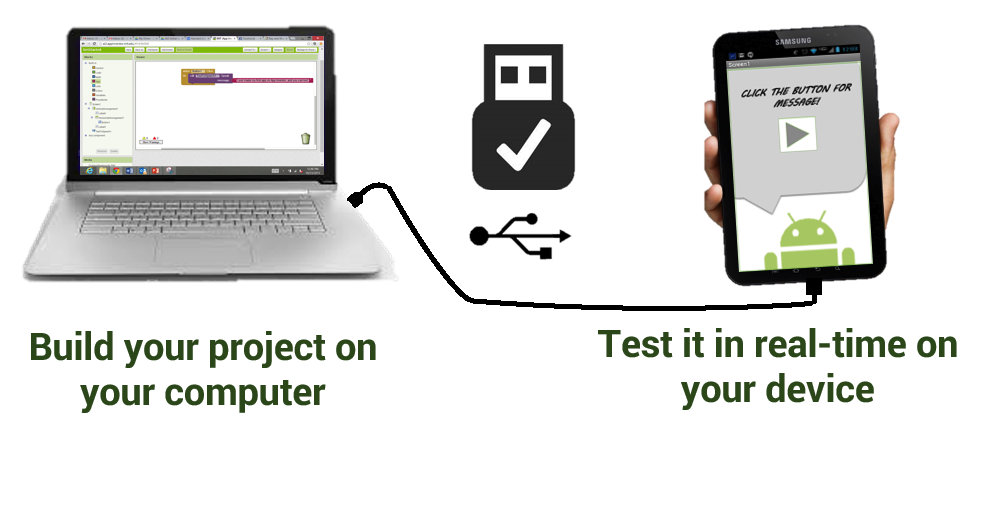
A continuación se describen los pasos que hay que seguir para conectar el PC y el dispositivo de pruebas mediante cable USB:
1. Instalar MIT AI2 Companion en el dispositivo
Descargamos e instalamos MIT AI2 Companion desde Google Play.

También es posible acceder directamente a la instalación de MIT AI2 Companion escaneando el siguiente código QR desde el dispositivo móvil o pulsar este enlace:
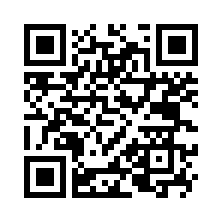
2. Descargar e instalar MIT AppInventor Tools en el PC
Este proceso dependerá del sistema operativo de nuestro PC. Elije el enlace correspondiente:
3. Ejecutar aiStarter en el PC
Este programa permite comunicar el navegador con el dispositivo conectado al cable USB.
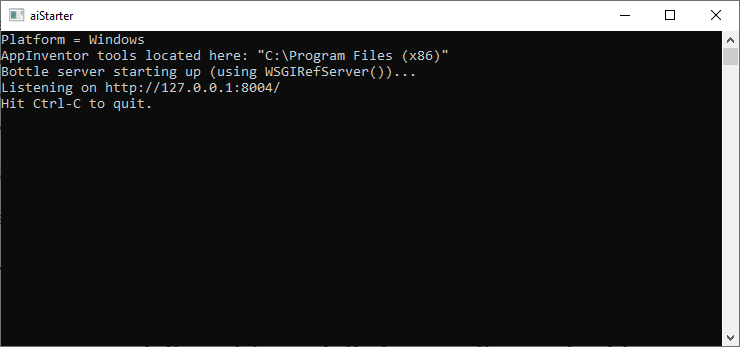
4. Habilitar la depuración por USB en el dispositivo móvil
Dependiendo de la versión de Android, encontraremos la opción USB Debugging que debemos habilitar del siguiente modo:
- Android 3.2 o anterior: Ajustes > Aplicaciones > Desarrollador.
- Android 4.0 o superior: Ajustes > Desarrollador.
Es posible que en las versiones más recientes de Android el panel de configuración Desarrollador aparezca oculto. Entonces debemos acceder al panel Acerca del dispositivo en Ajustes y pulsar 7 veces sobre la opción Número de compilación (Build number).
5. Conectar el dispositivo móvil al PC mediante el cable USB
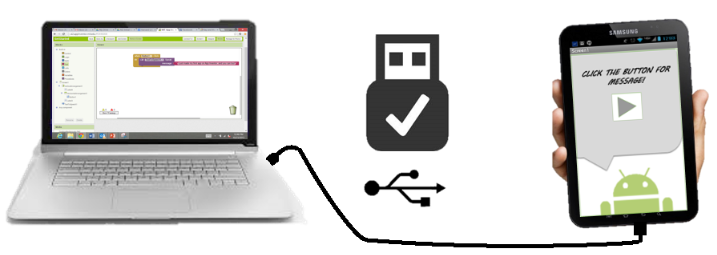
6. Conectar un proyecto desde App Inventor con el dispositivo móvil
En la aplicación web de App Inventor abrimos un proyecto, y a continuación abrimos Conectar > USB.
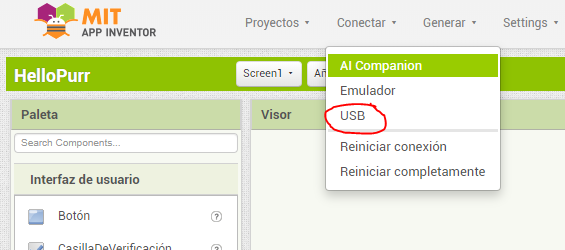
Se abrirá un diálogo indicando que se está estableciendo la conexión con el dispositivo:
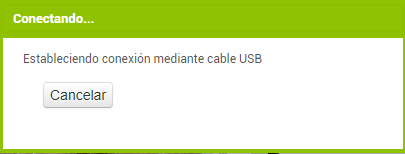
En unos pocos segundos aparecerá la aplicación que estamos desarrollando en el dispositivo movil y podremos probarla. Si realizamos cambios en el proyecto, estos aparecerán reflejados automáticamente en el dispositivo móvil.